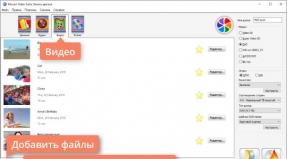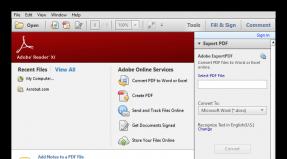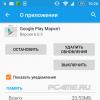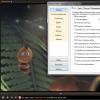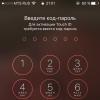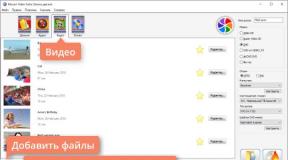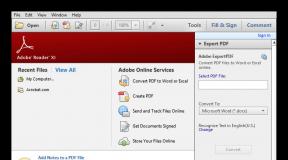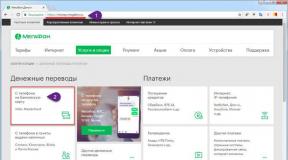Как разблокировать айфон 5s в домашних условиях. Как разблокировать iPhone? — Полное руководство. Что такое режим DFU
Привет, друзья! Не так давно я купил своей жене iPhone 7, а она у меня дама забывчивая и возникла проблема: как разблокировать айфон, если забыл пароль ? В этот момент я понял, какая будет следующая тема моей статьи.
Несмотря на то, что на большинстве моделей iPhone установлены сканеры пальцев, многие по привычке продолжают пользоваться цифровыми паролями. Есть также и владельцы моделей телефона 4 и 4s, в которых сканер отпечатков не встроен. Плюс есть вероятность глюков у сканера. Именно поэтому до сих пор тысячи людей сталкиваются с проблемой забытого пароля.
1. Как разблокировать iPhone, если забыл пароль: 6 способов
После десятой попытки любимый айфон блокируется навсегда. Компания старается максимально защитить владельцев телефона от взлома данных, потому восстановить пароль довольно сложно, но такая возможность есть. В этой статье мы приведет целых шесть способов того, как разблокировать айфон, если забыл пароль.

Важно! Если перед попыткой сброса вы не выполняли ни одной синхронизации ваших данных, все они будут потеряны.
1.1. С помощью iTunes при предыдущей синхронизации
Если владелец забыл пароль на iPhone, этот способ рекомендуемый. Предусмотрительность в деле восстановления очень важна и если вам повезло иметь резервную копию данных, никаких проблем возникнуть не должно.
Для этого способа понадобится компьютер, на котором раньше проводилась синхронизация с устройством
.
1. С помощью usb-кабеля подключите телефон к компьютеру и дождитесь, пока он появится в списке устройств.
3. Теперь нужно подождать, некоторые время iTunes будет синхронизировать данные. Этот процесс может занять несколько часов, но он того стоит, если данные вам нужны.
4. Когда iTunes сообщит о завершении синхронизации, выберите пункт «Восстановление данных из резервной копии iTunes». Использование резервных копий проще всего из того, что можно сделать, если забыл пароль на iPhone.

5. В программе появится список ваших устройств (если их несколько) и резервных копий с их датой создания и размером. От даты создания и размера зависит то, какая часть информация останется на iPhone, изменения, сделанные со времени последней резервной копии, также сбросятся. Поэтому выбирайте самую новую резервную копию.
Если вам не повезло иметь заранее сделанную резервную копию телефона или данные для вас не нужны, читайте статью дальше и выберите другой способ.
1.2. Как разблокировать айфон через iCloud
Этот способ работает только при том условии, что у вас настроена и активирована функция «Найти iPhone». Если вы все равно задаетесь вопросом касательно того, как восстановить пароль на айфоне, используйте любой из других пяти способов.
1. В первую очередь вам нужно перейти по ссылке https://www.icloud.com/#find с любого устройства, без разницы, смартфон это или компьютер.
2. Если перед этим вы не входили на сайт и не сохраняли пароль, на этом этапе вам нужно ввести данные от профиля Apple ID. Если вы забыли пароль от учетной записи, перейдите в последний раздел статьи касательного того, как сбросить пароль на айфоне для Apple ID.
3. В верхней части экране вы увидите список «Все устройства». Кликните на него и выберите нужное вам устройство, если их несколько.

4. Нажмите «Стереть (имя устройства)», таким образом вы сотрете все данные телефона вместе с его паролем.

5. Теперь телефон вам доступен. Вы сможете восстановить его с резервной копии iTunes или iCloud или заново настроить, словно он только что куплен.
Важно! Даже если служба активирована, но при этом на телефоне отключен доступ к Wi-Fi или мобильному интернету, использовать этот способ не получится.
Без подключения в интернету большинство способов того, как взломать пароль на айфоне, не сработают.
1.3. С помощью сброса счетчика неверных попыток
Если ваш гаджет заблокировался уже после шестой попытки введения пароль, а пароль вы надеетесь вспомнить, попробуйте сбросить счетчик неверных попыток.
1. Подсоедините телефон к компьютеру через usb-кабель и включите iTunes. Важно, чтобы на мобильном был включен Wi-Fi или мобильный интернет.
2. Немного подождите, пока программа «увидит» телефон и выберите пункт меню «Устройства». После нажмите «Синхронизировать с (имя вашего айфона)».
3. Сразу после начала синхронизации счетчик обнулится. Вы можете продолжать попытки ввести правильный пароль.
Не забывайте, что счетчик не обнулить просто перезагружая устройство.
1.4. С помощью режима восстановления
Этот способ сработает даже если вы никогда не синхронизировались с iTunes и не подключали функцию для нахождения iPhone. При его использовании и данные устройства, и его пароль удалятся.
1. Подключите айфон через usb к любому компьютеру и откройте iTunes.
2. После этого вам нужно зажать одновременно две кнопки: «Режим сна» и «Главная». Держите их долго, даже когда устройство начнет перезагружаться. Вам нужно дождаться окна режима восстановления. В iPhone 7 и 7s зажмите две кнопки: Сна и уменьшения громкости. Удерживайте их так же долго.

3. Вам предложат восстановить или обновить телефон. Выберите восстановление. Устройство может выйти из режима восстановления, если процесс затянется, тогда повторите все шаги заново 3-4 раза.
4. По окончанию восстановления пароль сбросится.
1.5. С помощью установки новой прошивки
Этот способ надежный и работает у подавляющего большинства пользователей, но требует подбора и загрузки прошивки, которая весит 1-2 Гигабайта.
Внимание! Тщательно выбирайте источник для скачивания прошивки. Если внутри неё будет вирус, он может полностью сломать ваш айфон. Как разблокировать его узнать у вас уже не получится. Не игнорируйте предупреждения антивирусной программы и не скачивайте файлы с расширением.exe
1. С помощью компьютера найдите и скачайте прошивку для вашей модели iPhone с расширением.IPSW. Это расширение одинаково для всех моделей. Например, почти все официальные прошивки можно .
2. Войдите в Проводник и переместите файл прошивки в папку по адресу C:\Documents and Settings\имя пользователя, которое вы используете\Application Data\Apple Computer\iTunes\iPhone Software Updates .
3. Теперь подключите ваше устройство к компьютеру через usb-кабель и войдите в iTunes. Перейдите в раздел вашего телефона (если у вас несколько устройств). У каждой модели будет полное техническое имя и вы легко найдете свою.
4. Нажмите CTRL и «Восстановить iPhone». У вас появится возможность выбрать файл прошивки, который вы скачали. Кликните на него и нажмите «Открыть».

5. Теперь остаётся ждать. В конце концов пароль сбросится вместе с вашими данными.
1.6. С помощью специальной программы (только после джейлбрейка)
Если ваш любимый телефон взломан вами или предыдущим владельцем, все способы выше вам не подходят. Они приведут к тому, что вы установите официальную прошивку. Вам придется скачать для этого отдельную программу под названием Semi-Restore. Она не сработает, если у вас в телефоне нет файла OpenSSH и магазина Cydia.

Внимание! На данный момент программа работает только на 64-битных системах.
1. Скачайте программу на сайте https://semi-restore.com/ и установите её на компьютер.
2. Подключите устройство к компьютеру через usb-кабель, через некоторое время программа его распознает.
3. Откройте окно программы и нажмите кнопку «SemiRestore». Вы увидите процесс очищения устройств от данных и пароля в виде зелёной полосы. Ожидайте, мобильный может перезагрузиться.
4. Когда полоза «доползёт» до конца, вы сможете снова пользоваться телефоном.
2. Как сбросить пароль для Apple ID?
Если у вас нет пароля к учетной записи Apple ID вы не сможете войти в iTunes или iCloud и сбросить. Все способы того, как восстановить пароль на айфоне у вас не сработают. Поэтому вас сначала понадобится восстановить пароль Apple ID. Чаще всего идентификатор учётки - это ваша почта.
1. Перейдите на страницу https://appleid.apple.com/#!&page=signin и нажмите кнопку «Забыли Apple ID или пароль?».

2. Введите ваш идентификатор и кликните на «Продолжить».
3. Теперь вы сможете сбросить пароль четырьмя способами. Если вы помните ответ на контрольный вопрос, выберите первый способ, введите ответ и вы получите возможность ввести новый пароль. Вы также можете получить письмо для сброса пароля на основную или резервную почту учетной записи. Если у вас есть другое устройство Apple, вы можете восстановить пароль с помощью него. В случае, если вы подключили двухэтапную проверку, вам также нужно будет ввести пароль, который придет на ваш телефон.
4. После того, как вы сбросите пароль любым из этих способов, вам нужно будет обновить его в других службах Apple.
Какой из способов сработал? Возможно, вы знаете лайфхаки? Делитесь в комментариях!
Приветствую всех читателей компьютерного блога сайт! На днях ко мне обратился мой знакомый, с просьбой разблокировать iPhone 5s. По его словам, он, находясь в нетрезвом состоянии, поставил на телефоне пароль (от своей девушки), а на утро не смог его вспомнить. После нескольких неудачных попыток ввода пароля, iPhone автоматически заблокировался.
При включении на экране загоралась надпись «iPhone отключен! Подключитесь к iTunes .» При подключении к компьютеру проблема не решалась — всё равно требовался пароль.
В этой статье я расскажу, как разблокировать любое устройство Apple — iPhone 4, 4s, 5s, 5, 6, 6s, 7, iPad и др. Снимать блокировку мы будем путём прошивки, т.е. полного сброса телефона до «заводского» состояния. Прошивка айфона — процедура только с виду сложная, а на деле — довольно простая, так что не спешите нести свой телефон в сервис, а сначала попробуйте сделать всё самостоятельно.
Прошивка поможет решить любые программные проблемы с вашим телефоном. По сути, мы сделаем полный сброс iPhone до заводского состояния , как если бы мы его только что купили. Сразу предупрежу, нам понадобится доступ в интернет.
Я разблокировал iPhone 5, модель а1429, но способ прошивки универсален, и будет работать для всех устройств Apple — iPhone 4,5,6,7 , а также iPad .
Чаще всего, эту статью читают люди, которые забыли пароль на свой телефон . В таких случаях, iPhone/iPad выдаёт сообщения типа: «iPhone отключен. Подключитесь к iTunes» или «Повторите через 24 000 000 мин «.
Однако, Вы можете попробовать прошить телефон при любых неполадках с вашим айфоном. К примеру, если ваш iPhone глючит, перезагружается, либо не загружается и не включается вовсе — перепрошивка iPhone может Вам помочь!
Alarm! При использовании данного метода вся информация на вашем устройстве Apple будет стёрта. Будьте внимательны, и, если надеетесь ещё вспомнить пароль — поищите другие способы разблокировки.
Все ниже описанные действия вы делаете на ваш страх и риск, и ответственность за испорченный телефон я не несу. К счастью, процедура стандартная, придумана самим Apple, так что вперёд! 😉
 Сразу огорчу тех, чей айфон привязан к iCloud.
Сразу огорчу тех, чей айфон привязан к iCloud.
Если к этому iCloud`у нет доступа — этот метод вам всё равно не поможет. После прошивки телефон начнёт просить пароль от iКлауда. В этом случае можно восстановить доступ к телефону, только имея оригинальную коробку от этого телефона, а также кассовый чек на него. Всё это нужно будет отправлять в Apple, они проверят информацию и восстановят вам доступ.
Если у вас нет ни пароля, ни чека — увы, у вас кирпич. Ну, можно поменять материнскую плату, либо продать телефон на запчасти, что в принципе равнозначно.
Как прошить любое устройство Apple — iPhone 4, 5s, 5, 6, 6s, 7, iPad? Пошаговая инструкция.
Для начала, вам нужно скачать и установить iTunes с официального сайта apple: apple.com/ru/itunes/download/
Установка iTunes не должна вызвать у вас сложности, но, на всякий случай, она подробно описана в видео в конце статьи .
Итак, программа у нас установлена.
Сначала нам нужно переключить iPhone в режим восстановления. Сделать это очень просто:

Поздравляю! Вы вошли в Recovery Mode !
Теперь переводим внимание на экран ноутбука. Должен автоматически запуститься iTunes. Если этого не произошло, запустите его вручную. Вы увидите окно с предложением восстановить или обновить iPhone:

Жмём кнопку «Восстановить «.
Далее, скорее всего, выскочит окно с предложением установить самую последнюю версию iOS. После нажатия кнопки «Восстановить и обновить» все данные на вашем айфоне будут стёрты
, затем скачано и установлено новое ПО iPhone. Думаем, затем жмём эту кнопку.
Может выскочить такое окошко:

Начнётся загрузка прошивки для айфона с сайта эппл. Время загрузки зависит от скорости вашего интернет соединения. Прогресс скачивания можно наблюдать, щелкнув иконку в верхнем правом углу:


После прохождения всех этапов, на айфоне вы увидите экран приветствия:

Ура, наш iPhone 5 разблокирован ! Осталось вставить сим-карту, и настроить его так, как будто вы только что купили его в магазине!
iPhone отключен. Подключитесь к iTunes — как разблокировать? [ВИДЕО]
Советую посмотреть короткое видео ниже. В нём я рассказываю о процессе разблокировки iPhone 5 максимально подробно:
Не забудь подписаться на мой канал на YouTube!
Ошибка 4013 при восстановлении iPhone.
Если вы читаете дальше, а не радуетесь своему «воскресшему» телефончику — значит у вас что-то не получилось. Честно признаюсь, и у меня не с первого раза всё прошло гладко. При первой попытке восстановления айфона путём прошивки, на этапе «Ожидание iPhone» Произошла неизвестная ошибка (4013):

«Б.., ну что ещё за х..?!» … «Отлично!» — подумал я. «Столкнувшись с проблемой — я смогу предупредить о ней своих подписчиков!» Начал искать решение. Форумы пестрили советами различного рода. Очень популярен был вариант «Засунуть iPhone в морозилку, и после этого прошивать «:

Я не стал прибегать к таким радикальным решениям, как заморозка чужого аппарата, и решил сначала выполнить рекомендации с официального сайта Apple.
Техподдержка Apple при появлении этих ошибок рекомендовала 3 варианта действий — установить последние обновления Windows или Mac, поменять USB-кабель(также, посоветую попробовать воткнуть устройство в другой USB-порт), или попробовать восстановить айфон на другом компьютере:
Т.к у меня много разных ноутбуков под рукой (), я решил пойти третьим путём, тем более, что на первом ноутбуке из-за малого объёма жесткого диска стояла «урезанная» Windows 7. Конечно же, без всяких обновлений.
Что вы думаете — после запуска процедуры восстановления на другом ноутбуке всё прошло успешно !
Если при восстановлении айфона у вас возникают какие-либо другие ошибки — посмотрите .
Если у вас остались вопросы или вам просто понравилась статья — оставьте комментарий под ней.
А так же вступайте в
Пользователи смотрят на состоянии смартфона. Но не нужно забывать и о привязке iPhone к оператору. В этой инструкции я опишу, что означает «залоченный» iPhone (Locked iPhone) и два способа как его разлочить.
«Залоченным» iPhone — смартфон может работать в сети исключительно одного оператора. Как правило, такие айфоны продаются в Америке, Канаде и Европе. Так смартфон стоит значительно дешевле, однако при этом им нужно заключить договор с оператором сотовой связи на несколько лет. Минус «залоченного» айфона в том, что активировать его можно исключительно с сим-картой оператора, у которого он приобретён.

Узнать «залочен» ли iPhone можно двумя способами:

В случае если ты стал обладателем «залоченного» сматрфона унывать не нужно. Есть два способа самому «разлочить» iPhone .
Как «разлочить» iPhone с помощью Турбо-СИМ карты
Turbo SIM-card (Турбо-СИМ) – специальный адаптер, который вставляется симка твоего оператора, а потом сам адаптер вставляется в сим-лоток iPhone-a. В адаптере есть специальные идентификаторы операторов. Во время связи с сервером данная карта осуществляет подмену идентификаторов и дает возможность активировать и разблокировать iPhone.

У этого способа есть много недостатков. Например, после каждого отключения от сети и проблем со связью активацию нужно повторить. Так же, использование турбо сим оказывать плохое влияние на качестве связи.
И наконец, самый большой недостаток — нельзя работать с прошивкой iPhone, т.е. ее нельзя обновить и восстановить через iTunes или по облаку.
Как самому и официально «разлочить» iPhone
Официальное «разлочить» iPhone считается самым правильным и надежным способом. У тебя больше не будет надобности мириться со всеми недостатками Turbo SIM, а iPhone можно использовать как обычный «незалоченный».

Однако ты должен знать, что эта операция стоить денег. Цену определяет сам оператор сотовой связи, а также исполнитель берет комиссию, с его помощью и осуществляется связь с оператором. Так же, отвязку придется ждать от нескольких дней до одного месяца.
При выборе исполнителя обращайте внимание не только на цену, а и на остальные нюансы. Например: время исполнения (моментальной разблокировки нет), существование офиса и настоящих отзывов. В среднем операция отвязки iPhone от оператора стоит от $20 до $100 (от 1 300 до 6 500 рублей).
Если вы читаете эту статью, у вас, должно быть, есть повод и для радости, и для печали. Хорошая новость заключается в том, что вы купили новый iPhone, вторая — в том, что перед вами залоченный смартфон, и теперь вы с недоумением смотрите на него и думаете, как же я могу разлочить свой айфон. Возможно, приобретая его, вы знали об этой особенности, но есть вероятность, что сей факт оказался для вас неприятным сюрпризом. Впрочем, как бы то ни было, в этой статье мы постараемся вам помочь.
Прежде чем, как рассказывать как можно разлочить айфон 5S или любой другой модели, мы немного объясним вам суть проблемы, с которой вы столкнулись.
Что такое залоченный айфон?
Залоченный айфон — это айфон, который может работать в сети одного определенного оператора.
Зачем Apple выпускает такие девайсы?
Нет, не для того, чтобы вам насолить. iPhone, который может работать в сети только одного оператора в США и Европе — практика весьма распространенная. Залоченный айфон продается вместе с контрактом связи, при этом обходится он пользователю значительно дешевле аналогичного i-гаджета, который может работать с каким угодно оператором. То есть пользователь обещает в течение n-го количестве времени обслуживаться в сети оператора, на котором работает айфон, и взамен получает новое «яблочко» с внушительной скидкой.
Где блокируется iPhone?
«Клеймо» залоченного айфон получает непосредственно на заводе изготовителе, а потому при активации гаджета, пользователь тут же получает ответ, может он работать с одним оператором или всеми.
Что такое активация iPhone?
Активация — это процедура, заключающаяся в считывании IMSI (IMSI — уникальной код, который имеет любая симка) пользовательской SIM-карты и отправки ее на сервера Apple для проверки. Именно с процедуры активации начинается пользование девайсом.

Представьте, вы заказали новенький, например, шестой айфон в интернет-магазине. Он пришел вам по почте, вы вставляете SIM, включаете его и видите окно приветствия.
Если ваша SIM-карта подключена к мобильному интернету, запрос на активацию будет отправлен автоматически (в противном случае нужно будет найти сеть Wi-Fi или подключить айфон к ПК, на котором есть iTunes и интернет), а ответа на запрос может быть два — айфон незалоченный, и вы имеете право им пользоваться или айфон залоченный и активация невозможна. И вот во второй ситуации появляется вопрос — как же сделать его разлоченным?
Ну что ж, давайте разбираться.
Разлочка айфон: реальные методы
Залоченные айфон Apple продавала через операторов всегда, а потому вопрос, как выполнить его разблокировку, можно сказать, вечный. Как выполняется разлочка смартфона iPhone 3G? Как разлочить iPhone 5? А есть ли метод разлочить айфон 6? Короче говоря, меняется только цифро-буквенный индекс модели, а суть вопроса неизменна уже долгие годы.
Впрочем, на более ранних версиях i-смартфонов этот самый индекс имел некий смысл. Потому что раньше Apple-платформа iOS не была столь совершенна как сейчас и продвинутые пользователи то и дело выискивали в ней разного рода уязвимости и изобретали хитроумнейшие механизмы, которые позволяли самому выполнить разблокировку. Но эти методы были актуальны не для всех моделей сразу, а, например, отвечали только на вопрос — как можно разлочить iPhone 4, или же они работали на группу моделей.
К сожалению, сегодня найти уязвимость в iOS очень и очень сложно,а кроме того, методы, основанные на уязвимости, довольно рисковы. Впрочем, мы все равно поговорим о них в разделе «танцы с бубном».
Ну а пока о надежных и действительно работающих методах разлочить айфон. Их всего два. Первый метод — TurboSIM (также называется R-Sim), второй — официальная разлочка. Отметим, эти методы отвечают и на вопрос, как разлочить iPhone 4S, и как разлочить iPhone 6, короче говоря, они актуальны для любой версии i-гаджета.
TurboSIM
Что же такое TurboSIM? Это специальная микросхемка, закрепляемая на SIM-карте, которая устанавливается в айфон. В неё вшиты IMSI ряда сотовых операторов, которые отправляются на сервера Apple при активации вместо IMSI вашей SIM-карты. Короче говоря, получается подмена. Метод весьма хитрый, но у него есть ряд недостатков.

Во-первых, возможны проблемы с работой FaceTime и iMessage. Во-вторых, не исключено ухудшение качества связи, причем по всем стандартам — 2G, 3G, 4G (LTE). В-третьих, проводить активацию заново придется после каждой потери сети, а также при перезагрузке смартфона. Ну и, наконец, обновится владелец iPhone c TurboSIM не сможет, точнее сможет, но, скорее всего, придется покупать новую микросхему.
TurboSIM штука тонкая, она подстраивается под определенную версию платформы и определенную версию i-девайса, так что чип, который сработал как разлочка для айфона 5S, не сработает, чтобы разлочить айфон 4. Впрочем, есть сегодня TurboSIM, которые работают для группы моделей и ряда версий iOS, однако чем шире возможности микросхемы, тем больше ее цена. В среднем TurboSIM обойдется в 1000-1500 рублей.
Что касается установки и работы с ней, порадуем вас, тут вполне можно справится самостоятельно и не обращаться за помощью в сервис. Каждый чип снабжается подробной инструкцией установки, и она, как правило, очень проста — вставить, выбрать ряд параметров на экране и можно пользоваться!
Официальная разлочка
Официальную разлочку можно выполнить как платно, так и бесплатно. Последний вариант работает, если срок контракта истек. Такая ситуация, конечно, актуальна для не самых свежих моделей. Срок контракта, как правило, составляет 2 года, то есть если у вас 5S, который выпущен и активирован больше 2 лет назад, то разлочить айфон 5S вполне можно официально и бесплатно. Однако это не такой уж простой способ, потому как вам придется обращаться к оператору, на который залочен девайс, а это значит понадобится, как минимум, составить официальное обращение на иностранном языке, а, возможно, даже пообщаться в живую с представителем оператора.
Если срок контракта еще не истек, разлочить смартфон официально можно только платно. Делается это с помощью специальных площадок — вот, например, одна из них , которая имеет массу положительных отзывов. На данной площадке собрано много исполнителей, и нужно тщательно подходить к их отбору, и обязательно требовать подтвержения оплаты. Что касается сроков выполнения разблокировки, он составляет от 3 до 30 дней, все зависит от степени сложности. Цена услуги колеблется, например, разлочить айфон 5 американского оператора AT&T можно за 15 долларов, а разлочка iPhone 5S финского оператора DNA обойдется в 200 долларов!
Танцы с бубном
Ну и, наконец, обещанный раздел — танцы с бубном. Эти самые «танцы» представляют собой методы разлочки айфон, основанные на уязвимостях iOS. Почему же они рискованные?
Дело в том, что базируются все они, главным образом, на приложении UltraSnow, которое устанавливается только на джелбрейк (взломанных) девайсах. То есть сначала айфон понадобится взломать.
Кроме того, все способы разлочки в данном случае разрабатываются любителями, так что никто не дает гарантий успеха. И инструкция, которая актуальная и работоспособна сегодня, уже завтра может быть бесполезной, потому как Apple оперативно латает уязвимости.

То есть, конечно, вы можете «поиграть» с UltraSnow, но для этого нужно быть мега продвинутым пользователем. Во-первых, самому джелбрейкнуть айфон и не превратить его в кирпич. Во-вторых, найти рабочую в данный момент времени инструкцию. И, в-третьих, успеть выполнить ее, пока Apple не закрыла дыру. А это, кстати, не так уж просто, инструкции, основанные на уязвимостях, обычно очень мудренные.
И еще — будьте готовы к тому, что разлочка iPhone 6 с помощью танцев с бубном и других наиболее свежих версий айфон практически невозможна. А если у вас вопрос — как можно разлочить iPhone 3GS, тогда шансов больше.
Подытожим
В общем, как видите, разблокировка айфон довольно трудный и почти всегда материально затратный процесс, так что если вы читаете эту статью не потому что купили залоченный iPhone, а потому что подумываете о таком варианте экономии, рекомендуем вам от него отказаться. Деньги на разлочку потратить все равно придется, да еще и неизвестно, какие будут последствия.
Сейчас мир практически невозможно представить без новых технологий. Все стремится к более быстрому развитию и технологии становятся все более уязвимы. Теперь почти каждый, кто обладает новым телефоном, ноутбуком или планшетом, предпочитает защищать свои данные при помощи хорошо продуманного пароля. Особенно часто этим пользуются те, кто работает с разными банковскими переводами и личными данными.
Для защиты данных своего айфона большинство пользователей ставят пароли. Но бывают небольшие пробелы в памяти, из-за которых не получается разблокировать его. Также устройство может быть заблокировано и другими путями, к примеру, когда произошел взлом телефонного аппарата. О том, как разблокировать заблокированный айфон в тех или иных ситуациях, вы узнаете в данной статье.
Как разблокировать айфон без пароля?
Если ваш айфон заблокирован, то не надо сильно переживать, ведь есть проверенные способы для его разблокировки. Первым делом желательно иметь возможность подключения к iTunes на ПК, ноутбуке или же нетбуке.

Если пароль был введен неправильно определенное количество раз, в результате чего был айфон заблокирован, то синхронизироваться с iTunes все равно можно. Прежде чем изменить пароль для входа в устройство, нужно подключить телефон к USB с помощью стандартного кабеля из комплекта. Стоит обязательно синхронизировать всю информацию, чтобы была возможность восстановить её.
Шаги для перезапуска айфона
Айфон заблокирован, но срочно нужно им воспользоваться? Для этого можно применить специальный режим DFU. Перезапустите айфон с помощью следующих шагов:
- Единовременно нажмите клавишу блокировки и кнопку «Home», удерживайте их несколько секунд.
- При появлении логотипа на айфоне нужно отпустить кнопку блокировки, но при этом держать кнопку «Home».
- Далее следует дождаться оповещения о синхронизации с iTunes.
- При обнаружении телефона компьютером будет виден режим восстановления.
- Теперь необходимо подтвердить данную процедуру.
Теперь айфон заблокирован (при утере пароля) лишь на некоторое время до окончания процесса синхронизации. Телефон возвратится в режим DFU, но уже без пароля.

Процедура разблокирования заблокированного айфона без кода защиты проста, но продолжительна. Зачастую владельцы заранее отсоединяют телефон от своего ПК. Это нежелательно делать, так как при неверном возобновлении вся информация может полностью стереться. Помимо этого, при будущей эксплуатации могут возникать системные сбои при работе айфона.
Если вы столкнулись с данной проблемой, то вышеизложенная методика вам обязательно поможет, но помните, что разблокировать iPhone без поддержки iTunes нереально.
Другие способы разблокировки
Множество пользователей говорит о том, что в работоспособности операционной системы iOS существуют пробелы, которые позволяют обойти защитный код, сделав экстренный вызов. Но компания Apple закрыла эту ошибку, поэтому пытаться взламывать айфон без защитного кода не получится.

Также есть и другая методика - когда через iExplorer рекомендуют избавиться от файла с паролем iPhone, но этот вариант вряд ли поможет добиться поставленной цели.
Некоторые владельцы айфонов, что менять пароль на айфоне возможно через специальную программу Find my iPhone. К сожалению, этот метод тоже недействителен.
Айфон 5 S заблокирован: что делать
Как разблокировать айфон 5 S, если он заблокирован? Аппарат можно разблокировать с помощью джейлбрека. Этот способ очень легкий, всего лишь потребуется скачать программу SemiRestore. Для осуществления сброса требуется OpenSSH, его можно взять на различных доступных сайтах. Далее требуется подключить айфон 5 S, запустить приложение и после работы программы нажать в главном окне приложения на кнопку SemiRestore.

Как разблокировать айфон 5, если он заблокирован
Сделать это можно с помощью еще одного способа. Заблокированный айфон 5 S можно разблокировать с помощью сервиса iCloud. Для осуществления необходимых действий нужно убедиться в работоспособности интернета на ПК. Помимо этого, должна работать программа Find my iPhone.
- Перейти в программу поиска от iCloud.
- Войти на сайт с помощью ID и пароля.
- Убедиться в том, что данный сервис нашел айфон в режиме online (должен высвечиваться зеленый кружочек).
- Кликнуть по телефону и нажать клавишу «Стереть».
Данная методика удалит все данные с айфона, поэтому желательно заранее их сохранить.
Борьба с мошенниками
Если айфон заблокирован мошенниками, что делать? Сначала нужно обсудить, как не дать злоумышленникам заполучить доступ к Apple ID, именно благодаря этому и возникает вероятность удаленно блокировать телефон.
- Не использовать адреса электронных почт для Apple ID. Данные адреса легкодоступны для злоумышленников.
- Делать пароль к Apple ID трудным, менее доступным для взлома. Этот метод рекомендует сама корпорация Apple. Более того, если пароль оказался легкий, то Apple ID, образно выражаясь, «заставит» поменять пароль на более сложный, это произойдет при входе на веб-страницу управления Apple ID.

Теперь перейдем к основному ответу на вопрос. Что делать, если высветилось сообщение "Блокировки айфона".
- Убедиться в том, что айфон и правда заблокирован, и разблокировать самому не получается. Для этого нужно зайти под своими данными в программу «Найти iPhone» на официальном сайте icloud.com. Если получилось зайти в эту программу, то сразу же надо снять блокировку и быстрее изменить пароль к Apple ID.
- Зачастую мошенники очень просто взламывают Apple ID, то есть заранее знают пароль к аккаунту, но не сразу меняют пароль. Поэтому есть большой шанс решить быстро и самостоятельно эту проблему.
- Если "плохие люди" серьезно отнеслись к этому делу и поменяли пароль на свой новый, они могут требовать с вас деньги для разблокировки. Без всяких раздумий следует обратиться в техподдержку Apple. В данной службе помогут решить эту проблему даже без предъявления документов о том, что айфон является личной собственностью.
- Бывают всякие ситуации, и если все же техподдержка не помогла, то придется передать деньги мошенникам, ибо телефон больше не разблокировать. Сразу после разблокировки гаджета следует поменять пароль, создать новый и очень сложный.
Не стоит сразу паниковать и перечислять определенную сумму злоумышленникам, сначала надо опробовать все варианты решения, которые были изложены выше.
Разблокировка айфона 5 S, если забыт Apple ID
Люди, которые забывают Apple ID или адрес почтового ящика, встречаются c неловкой ситуацией и вынуждены доказывать, что айфон находится в их владении. В этом случае нужно исполнить некие действия.
Перед продажей телефона следует непременно отсоединить привязку, а также деактивировать сервис «Найти айфон».

Благодаря этому будущий владелец сможет без препятствий использовать все функции.
Во время покупки айфона всегда следует проверять данную функцию, выключена или включена она.
Для проверки необходимо войти на сайт icloud.com во вкладку activationlock, понадобится заполнить только IMEI аппарата, который приобретаете. Это поможет избежать проблем с активацией айфона при утрате контакта с предыдущим пользователем.
Разблокировка айфонов является трудным процессом, который не всем дается легко. Наиболее важным моментом в процессе разблокировки является чек, который подтверждает покупку аппарата.
Зачем нужна блокировка
Одним из обстоятельств является обновление iPhone до 7-й версии iOS, в которой была создана функция «Найти айфон», призванная уменьшить количество краж айфонов. Но наравне с мошенниками пострадали и пользователи, которые приобрели устройство у предыдущих владельцев.
Итак, если владелец айфона при продаже не отсоединит его от своего личного аккаунта, то покупатель имеет большой шанс приобрести заблокированный телефон. Сейчас есть много специалистов, которые предлагают услуги по разблокировке айфонов, но, к сожалению, многие из них оказываются злоумышленниками.
Теперь у вас есть определенные знания касательно того, как быть если айфон заблокирован. Что делать - теперь вы знаете!